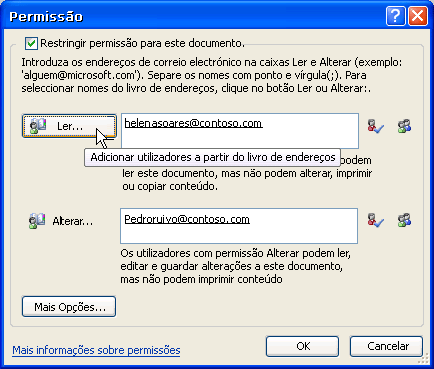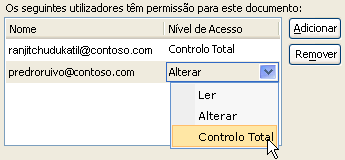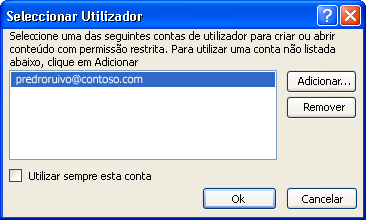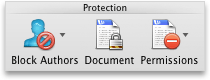Gestão de Direitos de Informação (IRM) ajuda a impedir que as informações confidenciais sejam impressas, reencaminhadas ou copiadas por pessoas não autorizadas. As permissões são armazenadas no livro onde são autenticadas por um servidor IRM.
Ao utilizar a IRM no Microsoft 365, pode gerir os direitos dos ficheiros com o formato Especificação XML para Papel Eletrónico (.xps), além dos seguintes tipos de ficheiro:
-
.xls de livros
-
.xlsx de livros
-
Livro com permissão para macros.xlsm
-
Template.xlt
-
Template.xltx
-
Modelo com permissão para macros.xltm
-
Livro binário não XML.xlsb
-
Suplemento com permissão para macros.xla
-
Suplemento com permissão para macros.xlam
Configurar o seu computador para utilizar a IRM
Para utilizar a IRM no Microsoft 365, o software mínimo necessário é o Service Pack 1 (SP1) de cliente dos Serviços de Gestão de Direitos do Windows (RMS). O administrador do RMS pode configurar políticas de IRM específicas da empresa para determinar quem pode aceder às informações e o nível de permissões de edição de uma mensagem de e-mail. Por exemplo, um administrador da empresa pode definir um modelo de direitos com o nome "Confidencial da Empresa," o qual estipula que uma mensagem de e-mail que utilize essa política só pode ser aberta por utilizadores no âmbito do domínio da empresa.
Transferir permissões
Na primeira vez que tentar abrir um livro com permissão restrita, tem de ligar a um servidor de licenciamento para verificar as suas credenciais e transferir uma licença de utilização. A licença de utilização define o nível de acesso que tem a um ficheiro. Este processo é obrigatório para todos os ficheiros com permissão restrita. Ou seja, os conteúdos com permissão restrita não podem ser abertos sem uma licença de utilização. As permissões de transferência exigem que o Microsoft 365 envie as suas credenciais (que incluem o seu endereço de e-mail) e informações sobre os seus direitos de permissão para o servidor de licenciamento. As informações contidas no livro não são enviadas para o servidor de licenciamento.
Restringir a permissão de acesso a conteúdos em ficheiros
A IRM permite-lhe aplicar restrições por utilizador, por ficheiro ou por grupo (as permissões baseadas em grupos requerem o serviço de diretório do Active Directory para a expansão do grupo). Por exemplo, num livro criado por Ranjit, poderá dar permissão a Helena para ler, mas não para alterá-lo. Em seguida, o Ranjit pode dar permissão ao Bruno para editar o livro. Ranjit também pode decidir aplicar um limite de cinco dias ao acesso de Helena e Bobby ao livro.
-
Guarde o livro.
-
Selecione Ficheiro > Informações.
-
Selecione Proteger Livro, aponte para Restringir Permissão por Pessoas e, em seguida, selecione Acesso Restrito.
-
Na caixa de diálogo Permissões , selecione Restringir permissão a este livro e, em seguida, atribua os níveis de acesso que pretende para cada utilizador.
-
Para conceder permissão controlo total a alguém, na caixa de diálogo Permissões , selecione Mais Opções e, em seguida, na coluna Nível de Acesso , Selecione a seta e, em seguida, selecione Controlo Total na lista Nível de Acesso .
-
Depois de atribuir níveis de permissão, selecione OK.
A Barra de Mensagens é apresentada, o que indica que o livro é gerido por direitos. Se tiver de efetuar alterações de permissão de acesso ao livro, selecione Alterar Permissão.
Se um livro com permissão restrita for reencaminhado para uma pessoa não autorizada, é apresentada uma mensagem com o endereço de e-mail ou endereço do Web site do autor para que o indivíduo possa pedir permissão para o livro.
Se o autor optar por não incluir um endereço de e-mail, os utilizadores não autorizados obterão uma mensagem de erro.
Definir uma data de expiração para um ficheiro
-
Abra o ficheiro.
-
Selecione Ficheiro > Informações.
-
Selecione Proteger Livro, aponte para Restringir Permissão por Pessoas e, em seguida, selecione Acesso Restrito.
-
Na caixa de diálogo Permissões , selecione a caixa de verificação Restringir permissão a este livro e, em seguida, selecione Mais Opções.
-
Em Permissões adicionais para utilizadores, selecione a caixa de verificação Este livro expira em e, em seguida, introduza uma data.
-
Selecione OK duas vezes.
Utilizar uma conta de utilizador do Windows diferente para gerir direitos de ficheiros
-
Abra o documento, livro ou apresentação.
-
Aceda a Ficheiro > Informações.
-
Selecione Proteger Livro, aponte para Restringir Permissão por Pessoas e, em seguida, selecione Gerir Credenciais.
-
Execute um dos seguintes passos:
-
Na caixa de diálogo Selecionar Utilizador , selecione o endereço de e-mail da conta que pretende utilizar e, em seguida, selecione OK.
-
Na caixa de diálogo Selecionar Utilizador , selecione Adicionar, escreva as suas credenciais para a nova conta e, em seguida, selecione OK duas vezes.
-
Ver conteúdos com permissão restrita
Para ver conteúdos geridos por direitos aos quais tem permissões ao utilizar Microsoft 365, basta abrir o livro.
Se quiser ver as permissões que tem, selecione Ver Permissão na Barra de Mensagens ou selecione Este livro contém uma política de permissões
A IRM no Office para Mac fornece três níveis de permissão.
-
Ler Ler
-
Alterar Ler, editar, copiar, guardar alterações
-
Controlo Total Ler, editar, copiar, guardar alterações, imprimir, definir datas de expiração de conteúdos, conceder permissões a utilizadores, aceder a conteúdo através de programas
Efetue um dos seguintes procedimentos:
Definir níveis de permissões manualmente
-
No separador Rever , em Proteção, selecione Permissões e, em seguida, selecione Acesso Restrito.
-
Se esta for a primeira vez que acede ao servidor de licenciamento, introduza o seu nome de utilizador e a palavra-passe para o servidor de licenciamento e, em seguida selecione a caixa de verificação Guardar palavra-passe no Keychain do Mac OS.
Nota: Se não selecionar Guardar palavra-passe no porta-chaves do Mac OS, poderá ter de introduzir o seu nome de utilizador e palavra-passe várias vezes.
-
Nas caixas Ler, Alterar ou Controlo Total, introduza o endereço de e-mail ou nome da pessoa ou do grupo de pessoas a que pretende atribuir um nível de acesso.
-
Se quiser procurar o endereço ou nome do livro de endereços no livro de endereços, selecione
-
Se quiser atribuir um nível de acesso a todas as pessoas no seu livro de endereços, selecione Adicionar Todos
-
Depois de atribuir níveis de permissão, selecione OK.
A Barra de Mensagens é apresentada e apresenta uma mensagem a indicar que o livro é gerido por direitos.
Usar um modelo para restringir permissões
Um administrador pode configurar políticas de IRM específicas da empresa para determinar quem pode aceder a níveis de permissões da informação para os utilizadores. Estes aspetos da gestão de direitos são definidos através dos modelos de servidor dos Serviços de Gestão de Direitos do Active Directory (AD RMS). Por exemplo, um administrador da empresa pode definir um modelo de direitos chamado "Confidencial da Empresa", que especifica que os livros que utilizam essa política só podem ser abertos por utilizadores dentro do domínio da empresa.
-
No separador Rever , em Proteção, selecione Permissões e, em seguida, selecione o modelo de direitos pretendido.
Alterar ou remover níveis de permissões definidos por si
Se aplicou um modelo para restringir permissões, não pode alterar nem remover níveis de permissões. Estes passos só funcionam se tiver definido níveis de permissões manualmente.
-
Na Barra de Mensagens, selecione Alterar Permissões.
-
Nas caixas Ler, Alterar ou Controlo Total, introduza um novo endereço de e-mail ou o nome da pessoa ou do grupo de pessoas a que pretende atribuir um nível de acesso.
-
Para remover uma pessoa ou grupo de pessoas de um nível de acesso, selecione o endereço de e-mail e, em seguida, prima DELETE .
-
Para remover Todos de um nível de permissão, selecione Adicionar Todos
Definir uma data de expiração para um ficheiro restrito
Os autores podem usar a caixa de diálogo Definir Permissões para definir datas de expiração para conteúdos.
-
No separador Rever , em Proteção, selecione Permissões e, em seguida, selecione Acesso Restrito.
-
Selecione Mais Opções e, em seguida, selecione Este documento expira e, em seguida, introduza a data.
Quando a permissão de um documento expira para as pessoas autorizadas, o documento pode apenas ser aberto pelo autor ou por pessoas com a permissão Controlo Total.
Permitir que as pessoas com permissão para Alterar ou de Leitura imprimam conteúdo
Por predefinição, as pessoas com permissão para Alterar e de Leitura não podem imprimir.
-
No separador Rever , em Proteção, selecione Permissões e, em seguida, selecione Acesso Restrito.
-
Selecione Mais Opções e, em seguida, selecione Permitir que as pessoas com Alterar ou permissão de Ler imprimam conteúdo.
Permitir que as pessoas com permissão de Leitura copiem conteúdo
Por predefinição, as pessoas com permissão de Leitura não podem copiar conteúdo.
-
No separador Rever , em Proteção, selecione Permissões e, em seguida, selecione Acesso Restrito.
-
Selecione Mais Opções e, em seguida, selecione Permitir que as pessoas com permissão de Ler copiem conteúdo.
Permitir que os scripts sejam executados num ficheiro restrito
Os autores podem alterar as definições para permitir a execução de macros do Visual Basic quando um documento está aberto e para permitir que os scripts do AppleScript acedam a informação no documento restrito.
-
No separador Rever , em Proteção, selecione Permissões e, em seguida, selecione Acesso Restrito.
-
Selecione Mais Opções e, em seguida, selecione Aceder a conteúdos programaticamente.
Requerer uma ligação para verificar permissões
Por predefinição, para se autenticarem, as pessoas têm de se ligar a um servidor AD RMS quando abrem um documento restrito pela primeira vez. Contudo, pode alterar este requisito para que se autentiquem sempre que abrirem um documento restrito.
-
No separador Rever , em Proteção, selecione Permissões e, em seguida, selecione Acesso Restrito.
-
selecione Mais Opções e, em seguida, selecione Exigir uma ligação para verificar as permissões .
Remover restrições
-
No separador Rever , em Proteção, selecione Permissões e, em seguida, selecione Sem Restrições.
-
Na caixa de diálogo, selecione Remover Restrições.
Tópicos Relacionados
Restringir permissão de conteúdo num ficheiro
Adicionar credenciais para abrir um ficheiro ou mensagem com gestão de direitosFormatos de ficheiro que funcionam com IRM
Nas versões do Microsoft 365 para iOS, os ficheiros protegidos por IRM que receber serão abertos se tiver sessão iniciada numa conta com permissões para o ficheiro. Quando abrir um ficheiro protegido por IRM verá uma barra de informações na parte superior que lhe permite ver as permissões atribuídas a este ficheiro.
Se for um subscritor do Office 365 com o Azure Rights Management e o seu departamento de TI tiver definido alguns modelos de IRM para utilizar, pode atribuir esses modelos aos ficheiros no Office no iOS.
Para proteger um ficheiro, toque no botão editar
Nota: Se o botão Restringir Permissões não estiver disponível na sua aplicação, abra qualquer documento protegido por IRM para o disponibilizar.
Nas versões Android do Microsoft 365, todos os ficheiros protegidos por IRM que receber serão abertos se tiver sessão iniciada com uma conta que tenha permissões para o ficheiro. Quando abrir um ficheiro protegido por IRM verá uma barra de informações na parte superior que lhe permite ver as permissões atribuídas a este ficheiro.
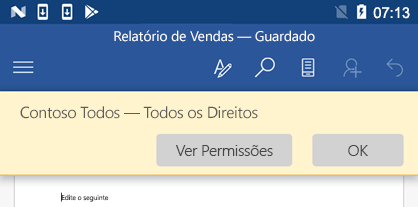
A Gestão de Direitos de Informação (IRM) ajuda-o a fazer o seguinte:
-
Impedir que um destinatário autorizado de conteúdo restrito encaminhe, copie, altere, imprima, envie por fax ou cole o conteúdo para uso não autorizado
-
Restringir o conteúdo para onde quer que seja enviado
-
Fornecer a expiração do ficheiro para que o conteúdo nos documentos não possa ser visualizado após um período de tempo especificado
-
Impor políticas empresariais que governem a utilização e a divulgação de conteúdo na empresa
O IRM não pode impedir que o conteúdo restrito seja:
-
Apagado, roubado ou capturado e transmitido por programas maliciosos, tais como Trojans, batimentos de tecla e determinados tipos de spyware
-
Perdido ou danificado devido às ações de vírus informáticos
-
Copiado à mão ou escrito novamente a partir do ecrã de um destinatário
-
Fotografado digitalmente (quando apresentado num ecrã) por um destinatário
-
Copiado através de programas de captura de ecrã de terceiros